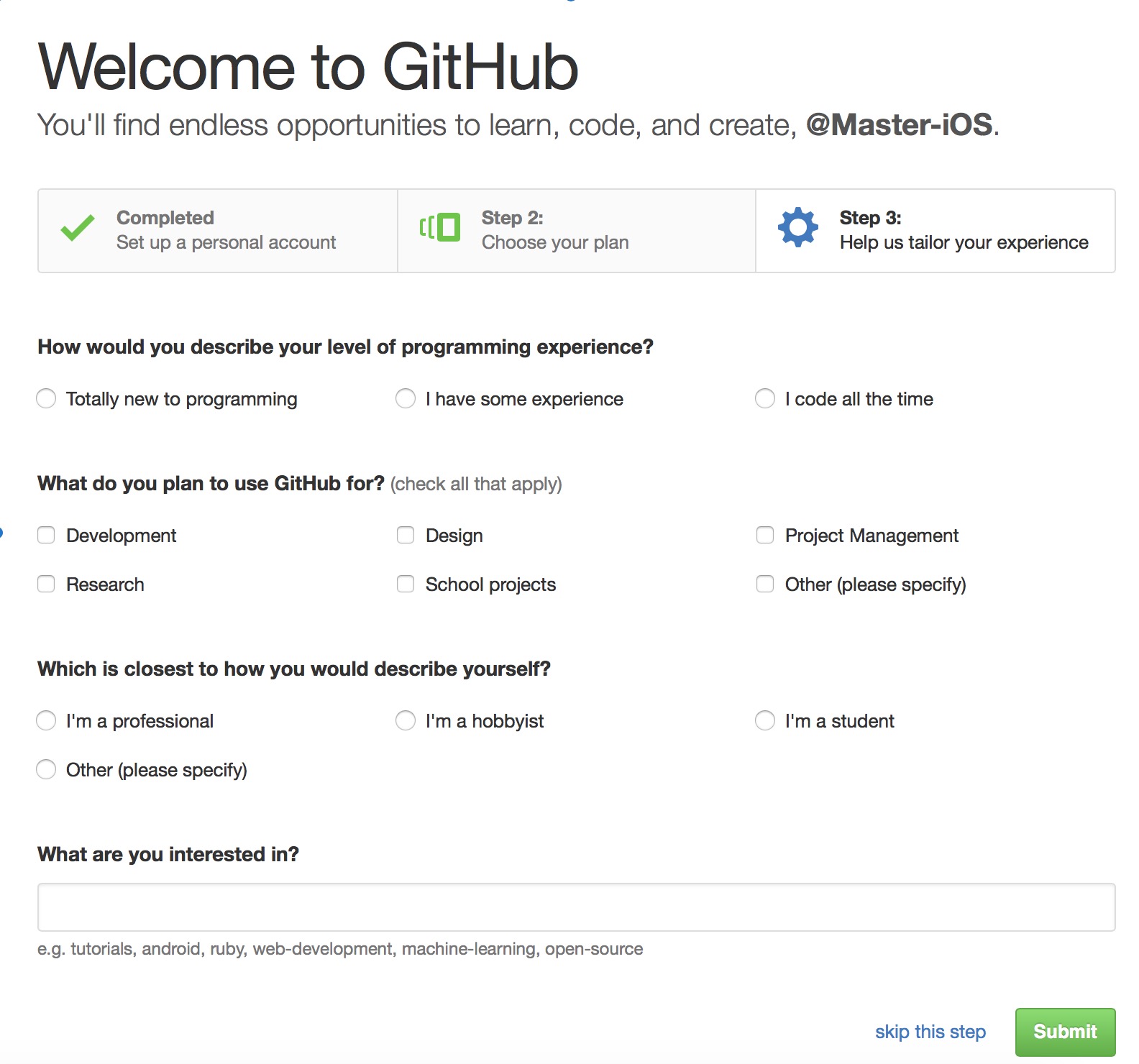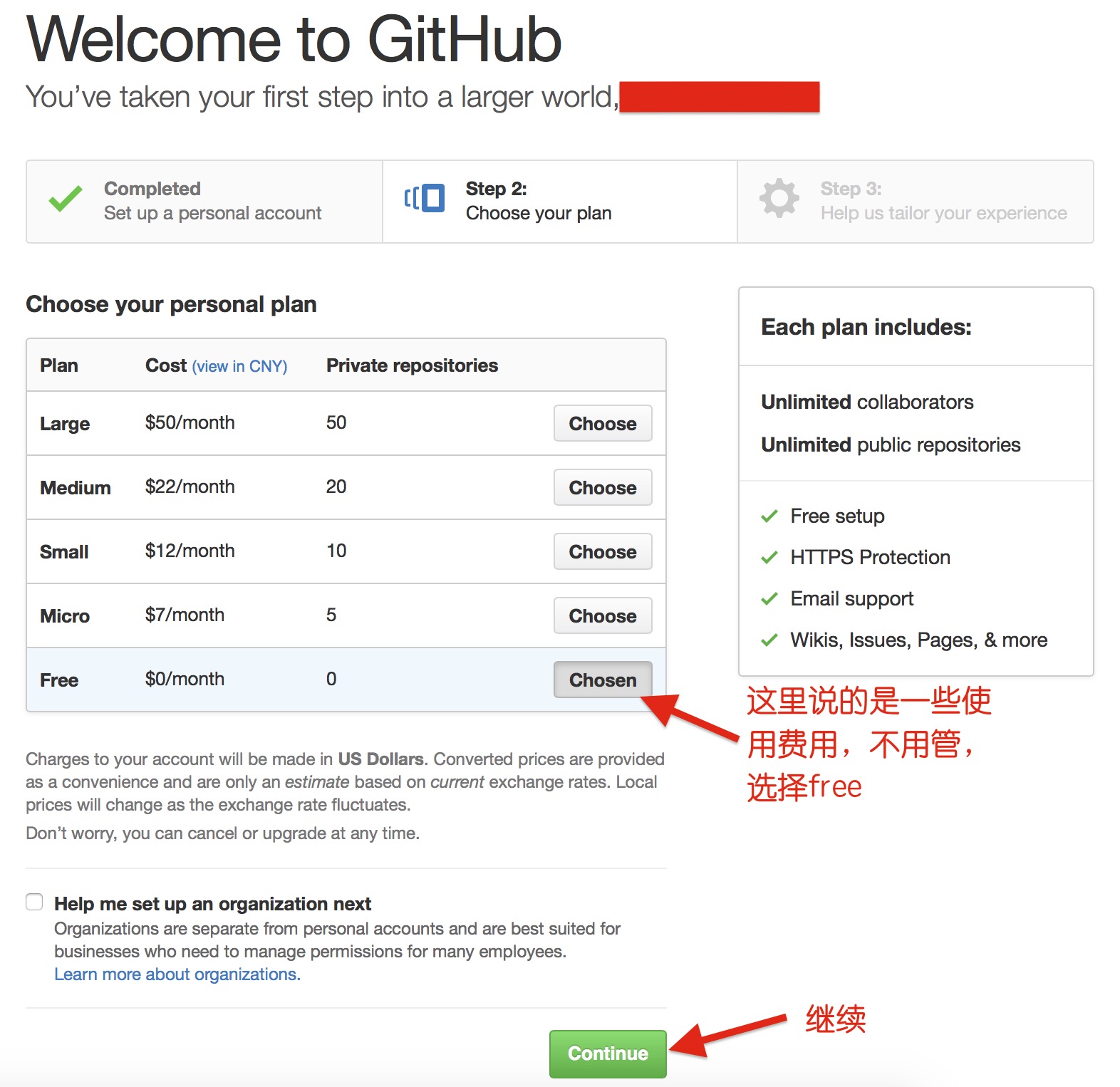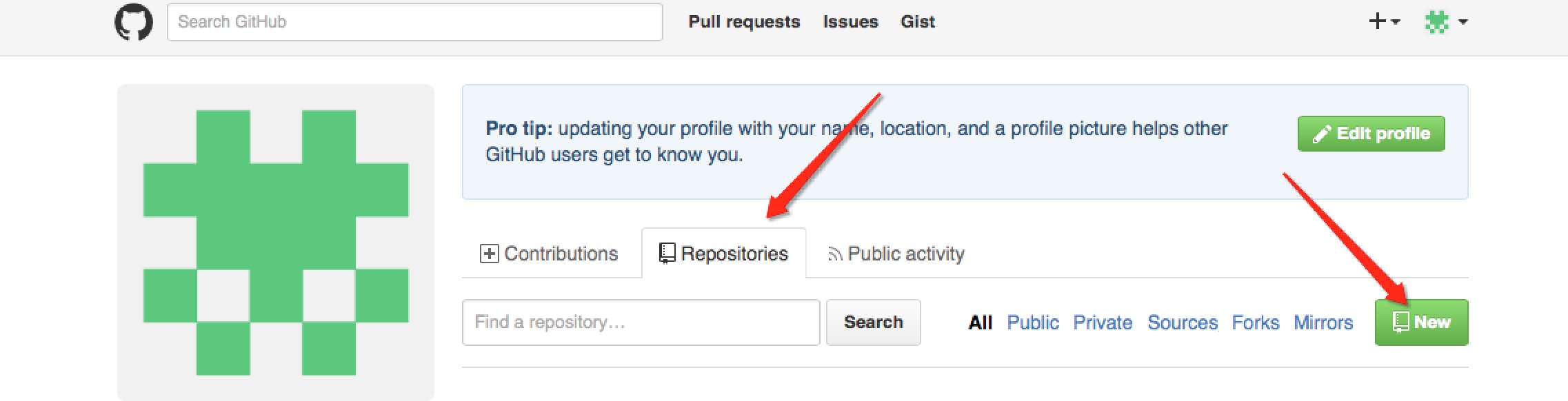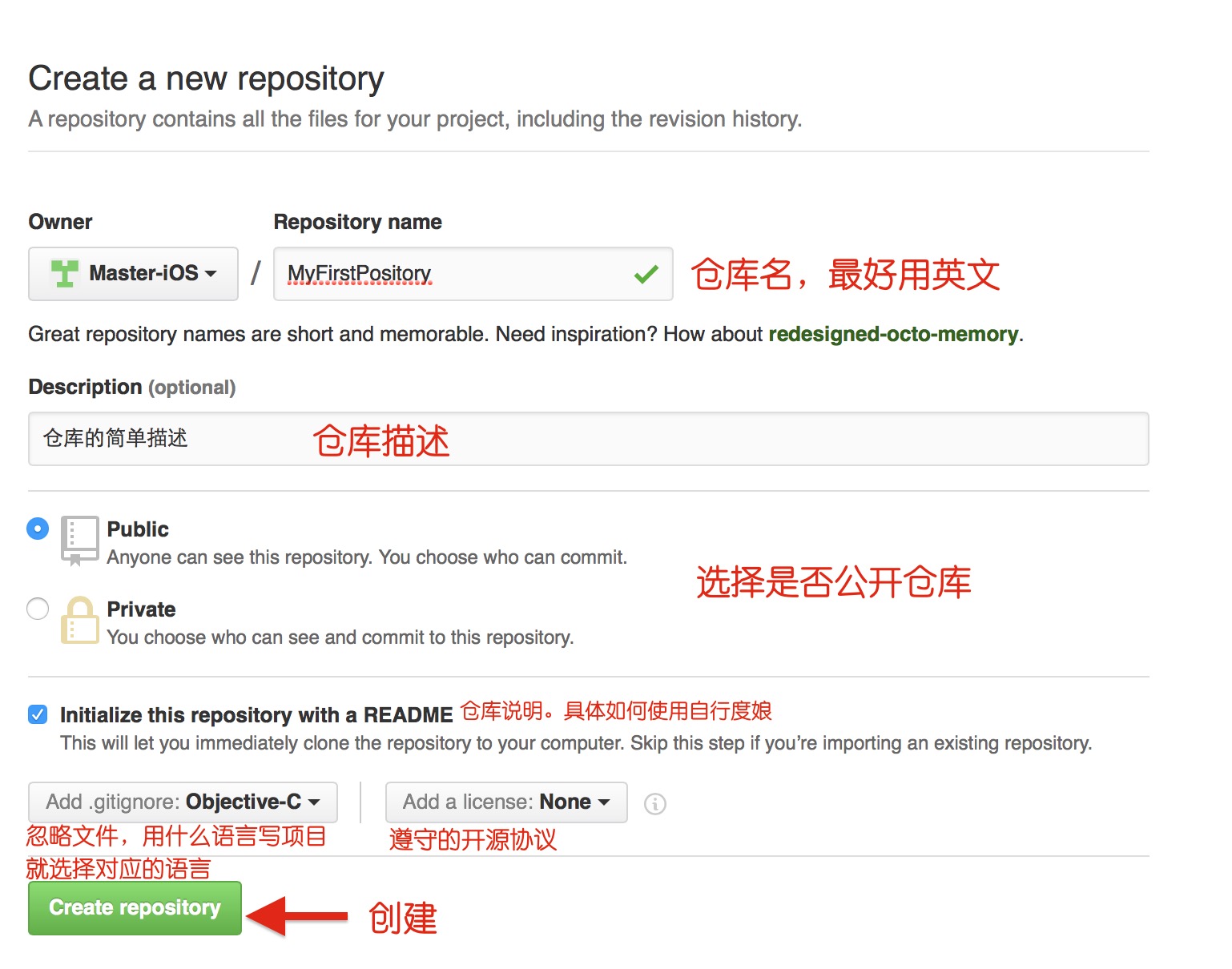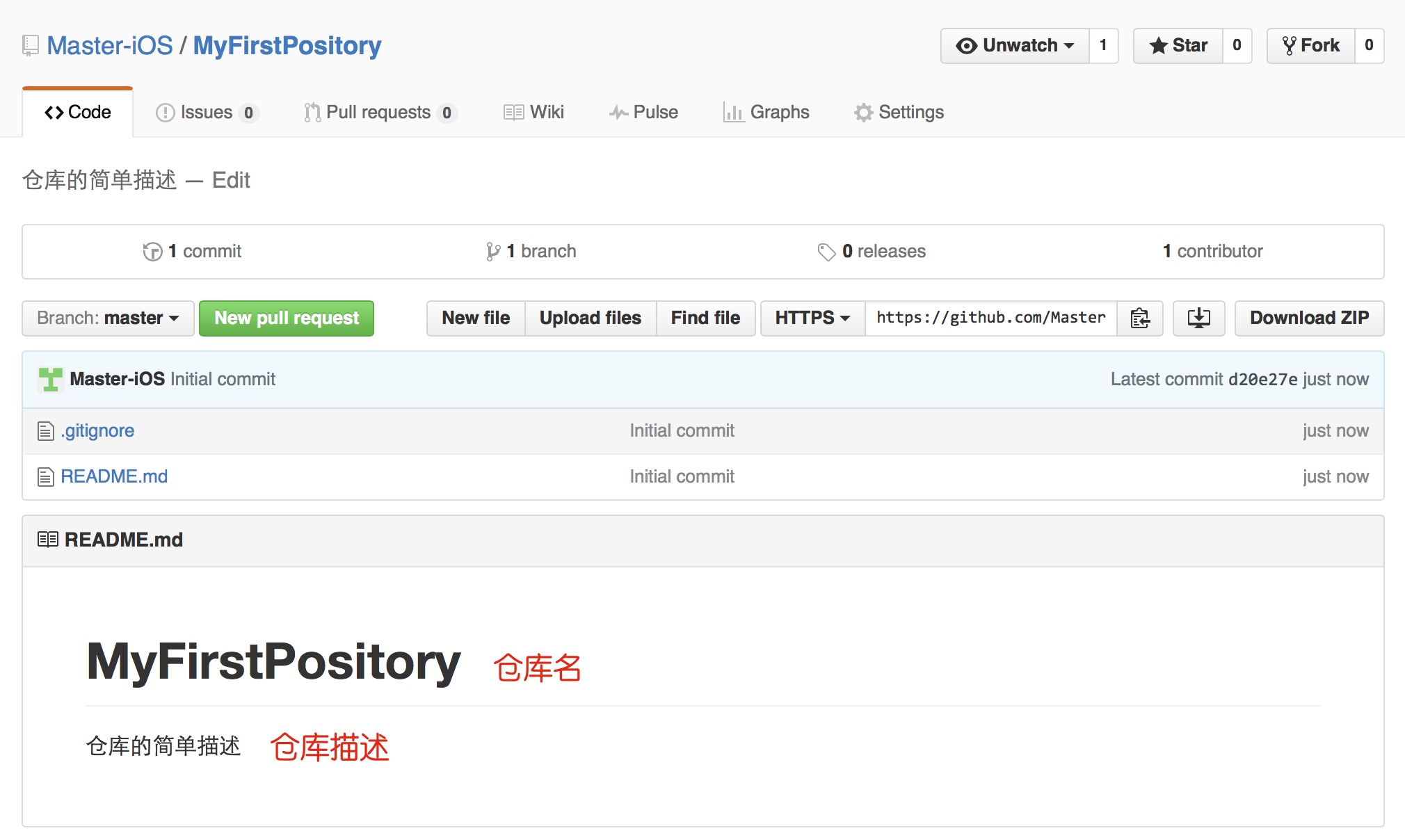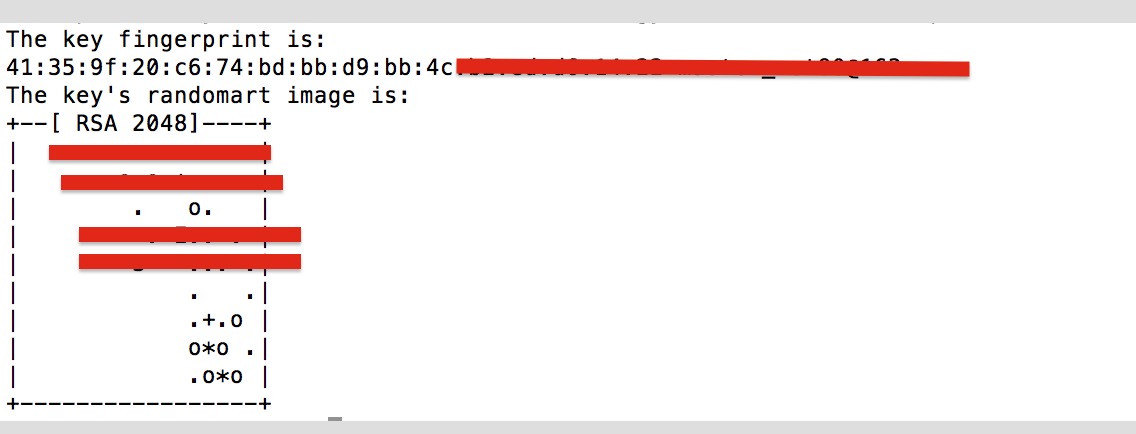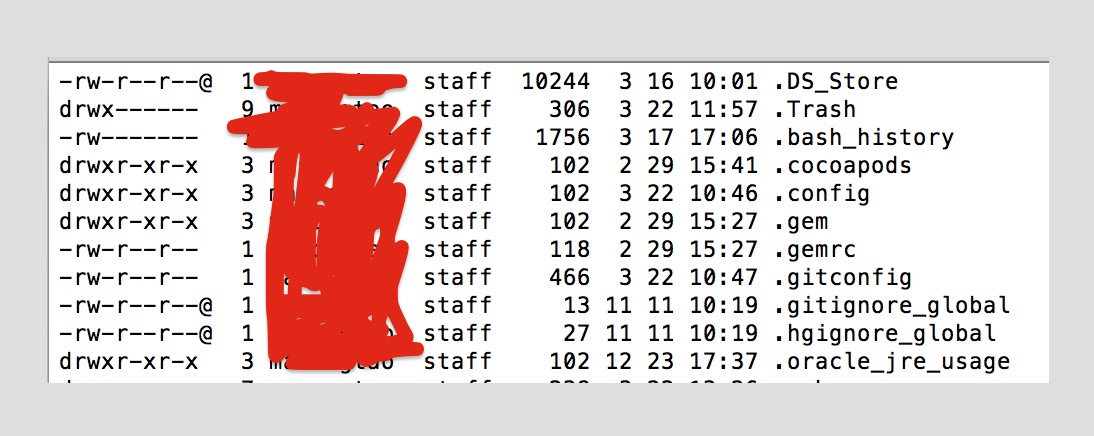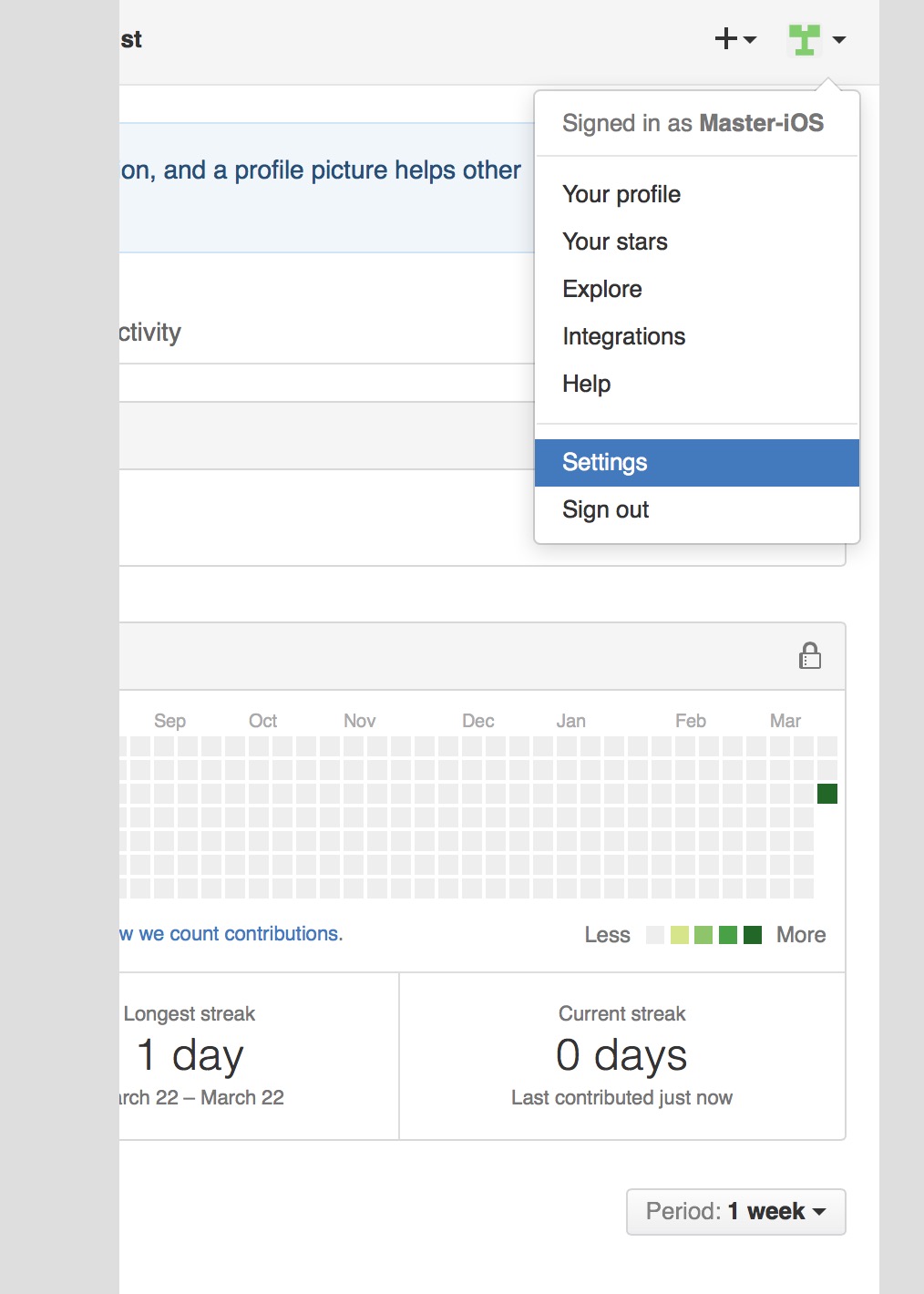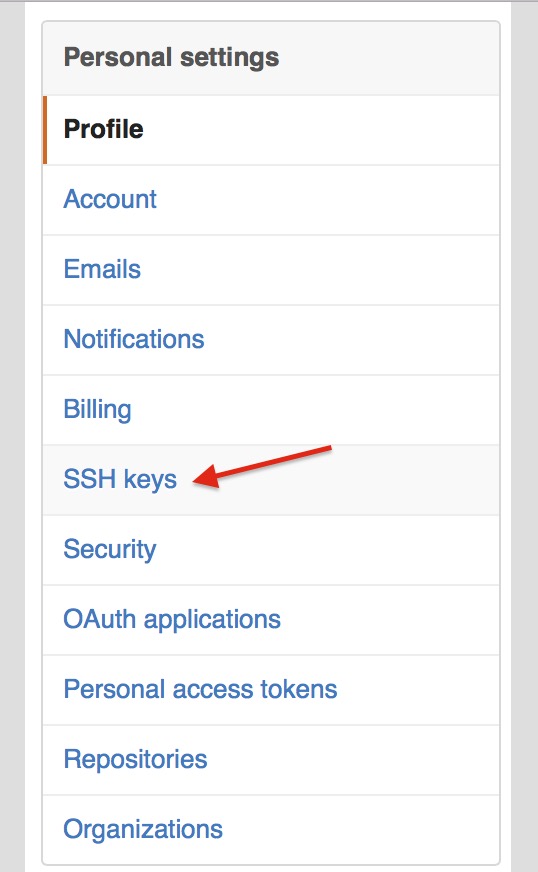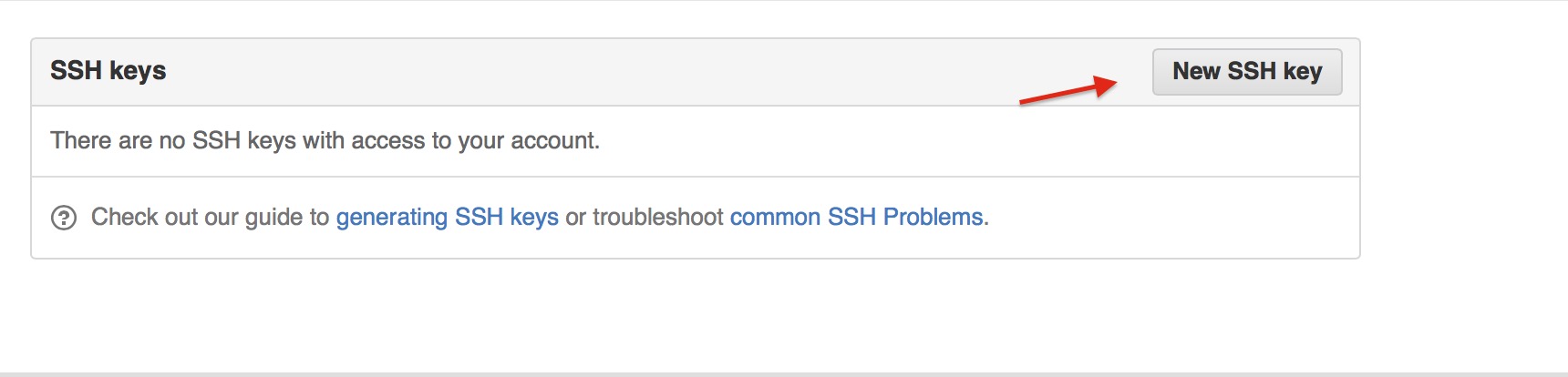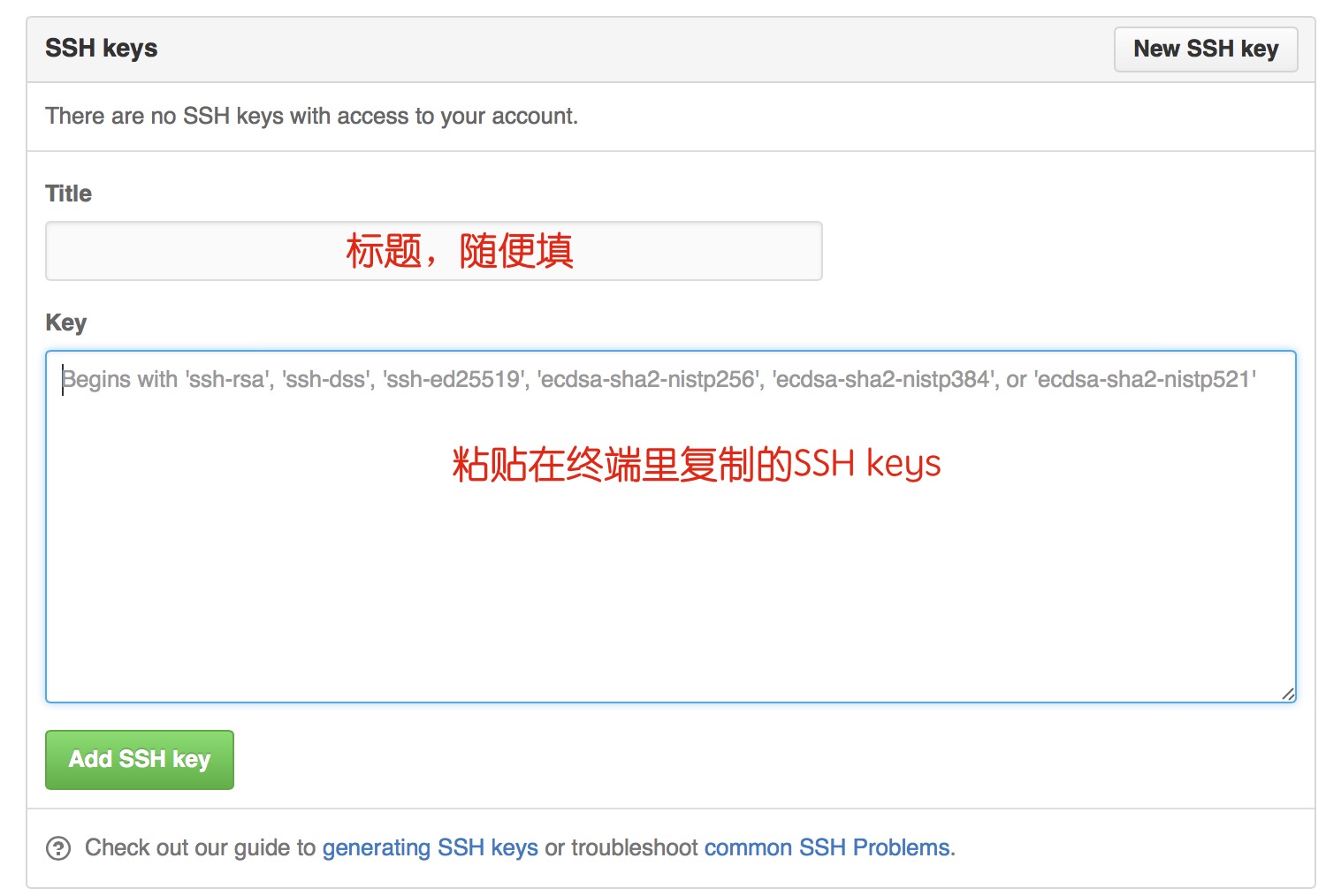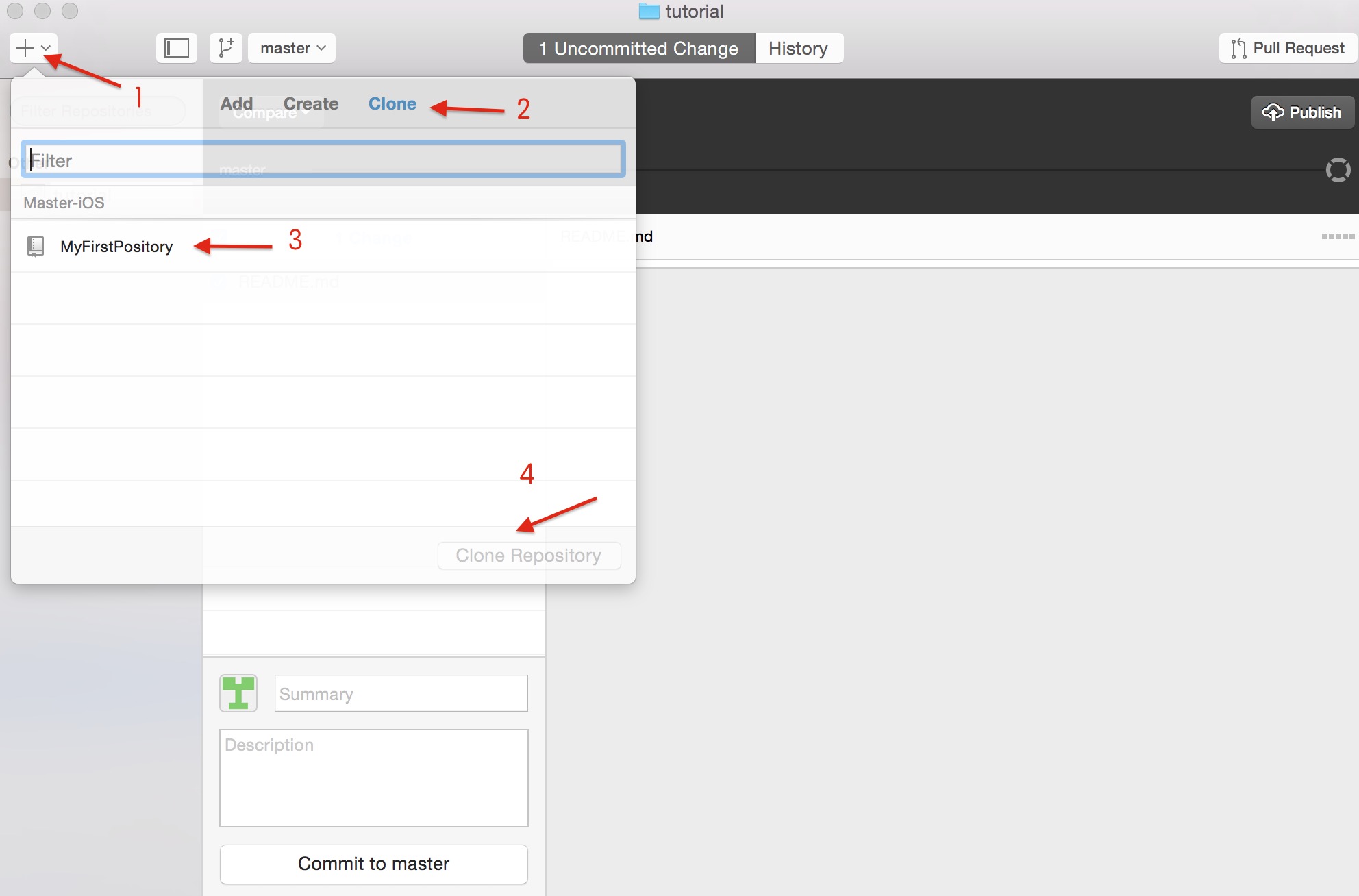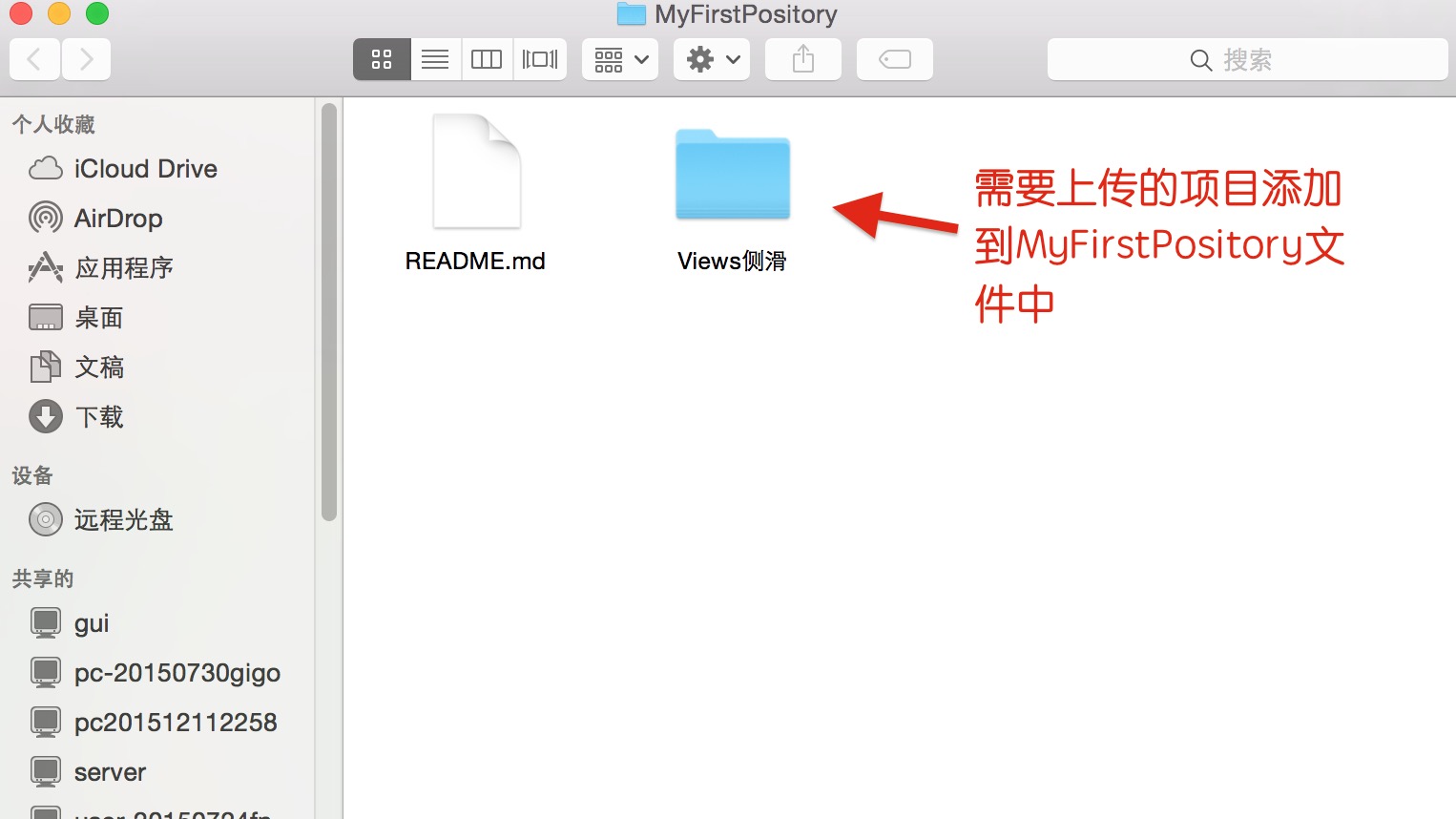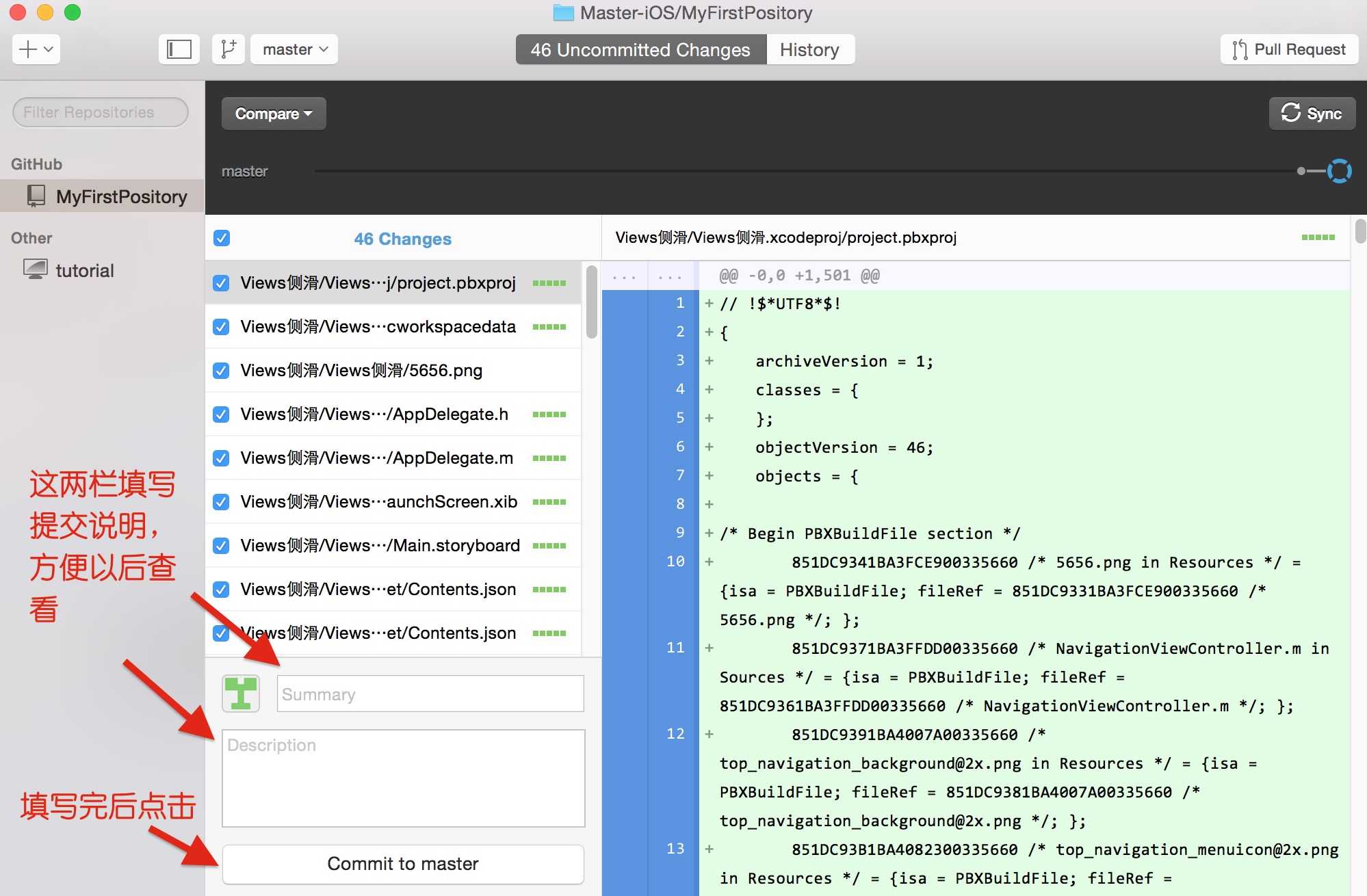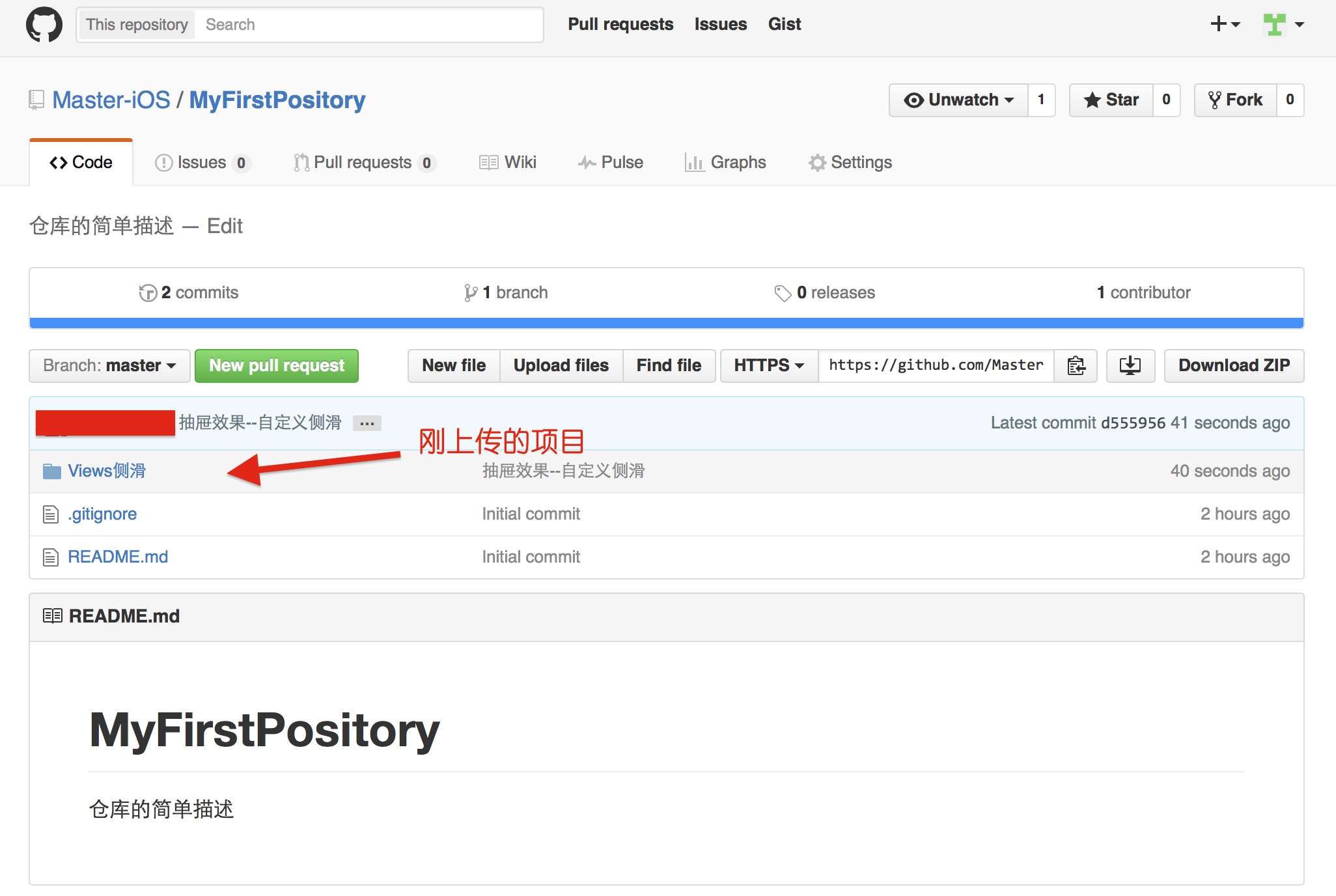话不多说,直接切入主题:
一、注册Github账号
首先需要注册一个Github账号,注册地址:https://github.com
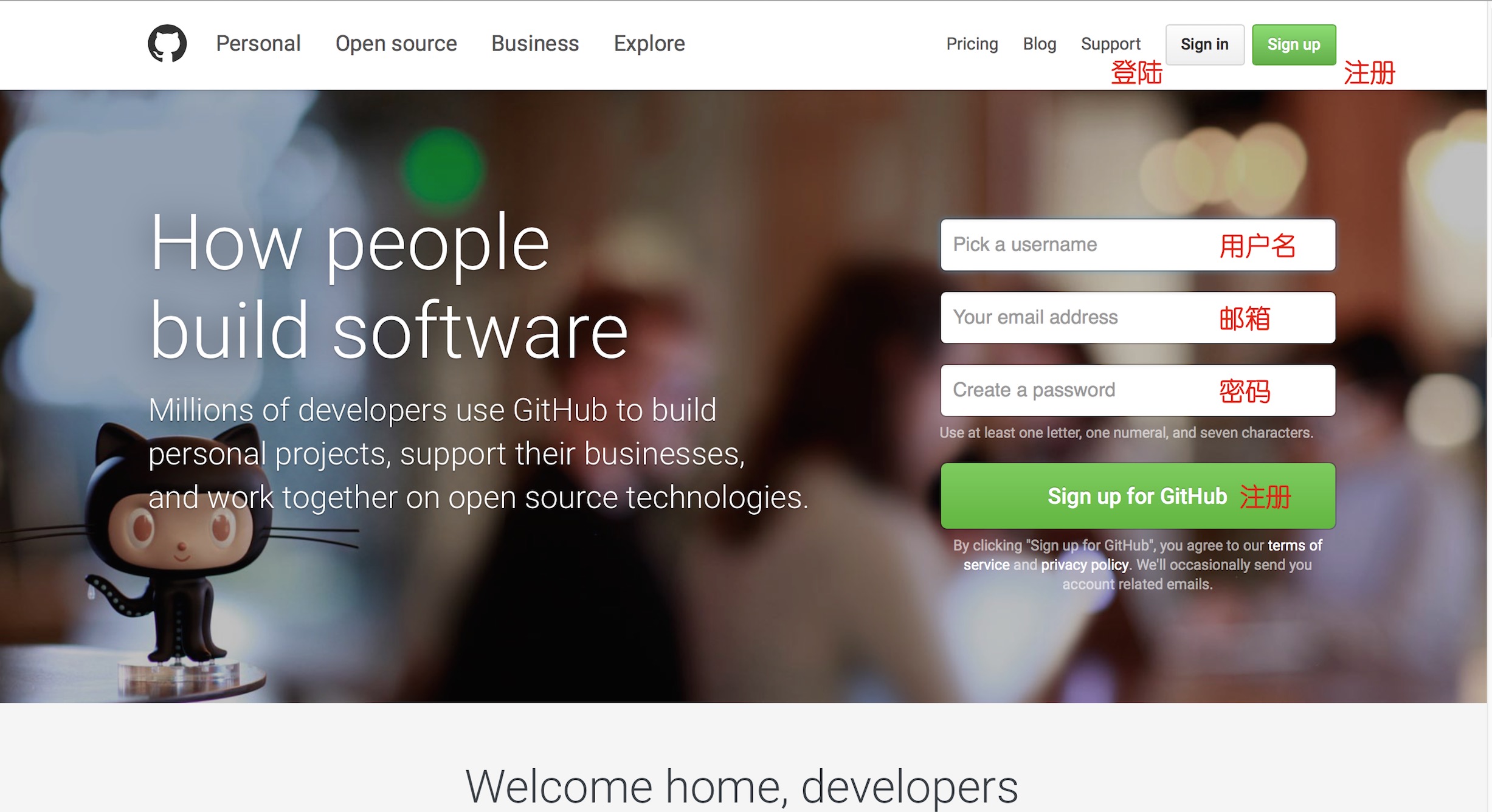
点击注册按钮后会跳转到
这是一些Github关于你的调查问卷,不想填直接选择skip this step 跳过
进入这个界面
选择继续后你的邮箱会收到一封github发的邮件,进入邮箱验证。完成Github的注册。
二、创建个人的Github仓库
邮箱验证成功后进入你的账号首页。创建个人仓库有两种方法,①直接点击“New repository”按钮
②点击右上角个人中心下拉按钮,在个人中心下拉菜单中选择”Your profile“。在弹出页中选择”Repository“,点击”New“
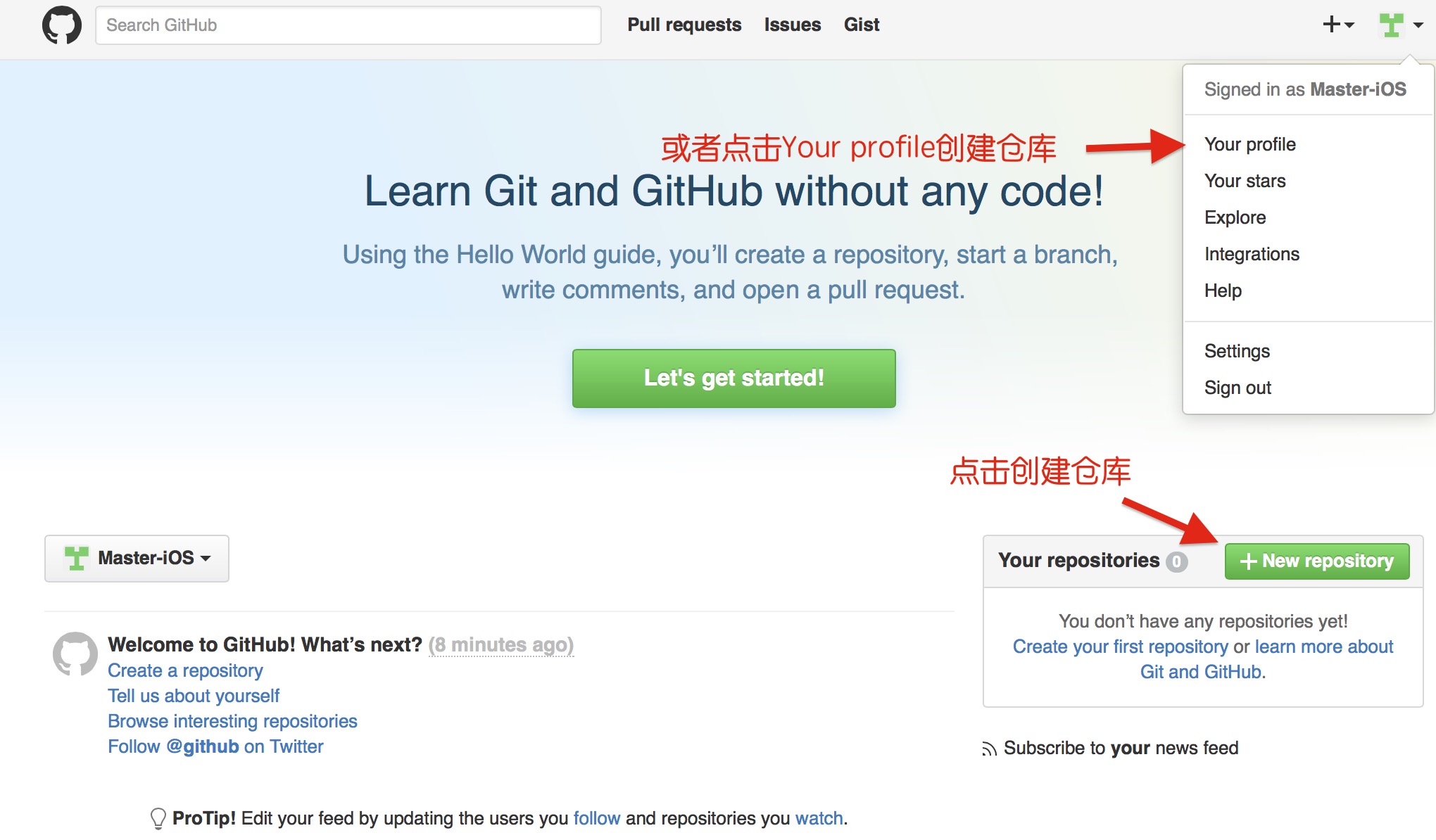
创建新仓库界面如下:
创建仓库完成后如下图。
注意:创建仓库的时候最好不要使用中文,不然你的仓库名就会只显示 —— 这样一条横线。
三、 配置SSH keys
终端里输入指令:
ssh-keygen -t rsa -C "[email protected]"
双引号里填写你的邮箱地址
输入完成之后一直按回车键,中间会提示你要输入密码,不用管一直按回车直到出现这样。
接着终端输入指令:
ls -la查看
如果输出类似这样的信息,就说明配置成功
输入指令:
pbcopy < ~/.ssh/id_rsa.pub拷贝
拷贝SSH keys
然后登陆github 进入 SSH keys :
点击Github右上角个人中心下拉按钮,选择”Settings“
在弹出界面的左边栏中选择”SSH keys“
选择”New SSH key“
将刚在终端中拷贝的SSH key粘贴到key中,如下图
添加完之后是这样的
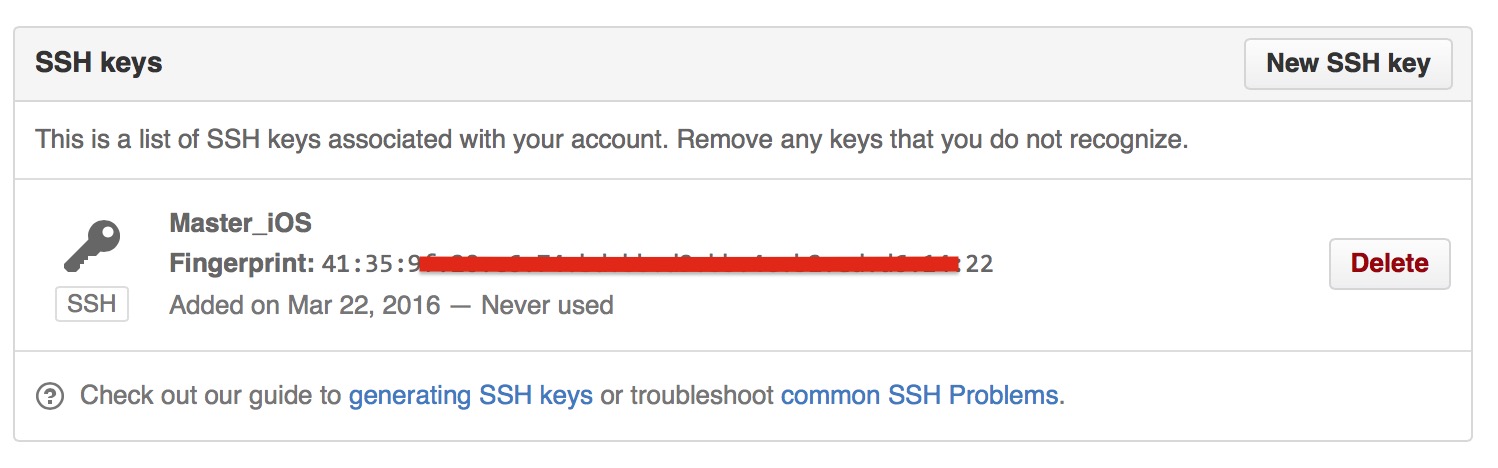
为了验证是否成功,在终端中输入:
<ssh -T [email protected]>
就会看到:You’ve successfully authenticated, but GitHub does not provide shell access 。这就表示已成功连上github。
四、上传本地项目到github上
上传项目,这里我是用得github客户端 可以到这里下载 https://desktop.github.com
下载好之后输入用户名 邮箱 密码登陆之后clone刚创建的仓库到本地。
接着打开clone到本地的文件夹,将需要上传的项目直接添加进去这里以MyFirstRespository文件夹为例,在里面放你想要上传的项目。即下图中MyFirstRespository文件夹里面的”Views侧滑”文件
添加好需要上传的文件之后回到Github客户端
点击“Commit to master”后点击右上角的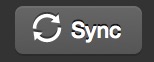
等Github客户端加载完后,到你的仓库中查看,就会看到刚刚上传的项目
OK,恭喜你,你已经成功的创建了一个属于自己的Github仓库了。
资源链接
Github 简明指南:http://rogerdudler.github.io/git-guide/index.zh.html